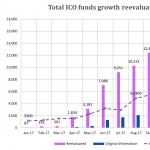ポストカードをメールで無料で送る方法。 電子メールでカードを送信する方法 電子メールでグリーティング カードを送信する
はがき(またははがき)は封筒なしで送られます。 はがきはウェブサイトから直接送るか、郵便局で送るか、ロシアの郵便ポストに投函することもできます。
サイトから送信する
サイトに掲載されているポストカードはすべて、ロシアの若いイラストレーターによってロシア ポストのために特別に描かれたものです。
サイトからはがきを送信するには、はがきを選択し、署名し、差出人および受信者の情報を入力し、カードで支払います。 はがきは受取人の郵便受けに配達されます。 追跡番号を利用して配送状況を追跡することができます。
このサイトからのポストカードは、ロシア国内外を問わず、世界中のどこにでも送ることができます。 ロシア国内への郵便はがきの配送料は149ルーブル、国外への配送は249ルーブルです。
郵便局留めとポスト投函で送る
普通はがきを送る場合は、宛先と差出人の住所を記入し、金額分の切手を貼る必要があります。 未払いまたは支払いが完了していないはがきは差出人に返送されます。
場合によっては、はがきにすでに切手「B」が印刷されていることがあります。 はがきに印刷された文字「B」を使用すると、切手を追加せずにこのはがきをロシア全土に送ることができます。 手紙付きはがきに必要な金額の切手を貼れば海外へ送ることもできます。
ポストカードはシンプルなものでもカスタムのものでも構いません。
シンプルなはがきは受信者の郵便受けに配達されますが、そのようなはがきの配達を追跡することはできません。 シンプルなポストカードは、ロシアの郵便ポストまたは最寄りの郵便局に投函するだけで送ることができます。
カスタマイズされたポストカードは、ID カードの提示により受取人に直接手渡されます。 カスタム ポストカードはトラック番号で追跡できます。 郵便局からのみ発送可能です。
自分の写真を入れたポストカードを送るのがかつてないほど簡単になりました。 携帯電話やコンピュータ、Instagram や Facebook など、どこからでも写真を追加できます。MyPostcard を使用すると、簡単に追加できます。 App Store、Google Play から MyPostcard はがきアプリをダウンロードするか、コンピューターまたはスマートフォンから直接本物のはがきを送信します。 独自のポストカードを作成するプロセスは非常に簡単で、それほど時間はかかりません。 カード テンプレートの 1 つを選択し、写真をアップロードし、裏面に独自のテキストを書くだけです。 あとは、1 人以上の受取人を追加して料金を支払うだけです。24 時間以内にポストカードを印刷し、郵便局に転送し、そこから世界中のどこにでも発送します。 写真入りポストカードは印刷後、品質管理が行われます。 当社のポストカードはすべて 14.8 x 10.5 cm で、ヨーロッパの伝統的なポストカードの DIN A6 サイズに相当します。 すべてのポストカードは 300g の紙または厚紙にデジタル印刷されます。 また、カード表面には高品質な光沢ラミネート加工が施されています。
グリーティングカード
MyPostcard を使用すると、自分の写真を使用してポストカードをカスタマイズしたり、何千ものデザイン オプションからテンプレートを選択して、必要な機会にグリーティング カードとして送信したりできます。 ここでは、既製のテーマの世界最大のセレクションと、ほぼすべてのテーマに対応するデザインが見つかります。 さらに、カードに適した画像がない場合でも、デザイン ストアで必ず見つけることができます。 MyPostcard デザイン ストアには 10,000 を超えるさまざまなデザインがあり、既製のポストカードとグリーティング カードの世界最大のオンライン サプライヤーです。 すべてはトピックによって異なります - 誕生日、愛、クリスマス、イースター、バレンタインデー、アート、イラスト、賢明な格言と寓話、ユーモア、おめでとう、ディドル、シープワールドの羊、ラルフ・ルート、感謝の気持ち、デンマーク語、写真、友情、休暇、招待状、子供向け... - さまざまなカテゴリの中から、あらゆる機会や機会に適した郵便カードやグリーティング カードを見つけて、必要に応じて個人的な挨拶を追加できます。 注文プロセスの最後に、一般的な支払い方法をすべて選択することができます。 この後、はがきは印刷され、ドイツ国内および他の国に発送されます。 すべては送信者と受信者の場所によって異なります。
写真印刷: 最高品質の写真用紙に最高の画像やスナップショットを撮影します。 カジュアルなスナップショット、休暇中の写真、演出されたショットなど、多くのデジタル写真は紙に印刷する価値があります。 MyPostcard アプリは、デジタル写真を印刷するのに最適なパートナーです。 人生で最高の瞬間に囲まれたり、最高の写真を撮って家族や友人を喜ばせたりしましょう。 当社の卓越した品質をご納得ください。 携帯電話、スマートフォン、タブレットを使用して、迅速かつ便利に写真を注文できます。 レトロなスタイルの 3 つの形式から選択できます。 古典的な 10x15cm、10x10cm の正方形、またはトレンディなポラロイドのインスタント写真形式など、どの形式を選択しても、お気に入りの写真は光沢のある雑誌の高品質ショットのように輝き、デザイナーのギフト ボックスに入れてお届けします。 各写真は高品質の写真用紙に印刷されます。 これは、印刷される写真の品質が最高レベルになることを意味します。 この印刷方法により、色に自然さと豊かさが生まれます。 デジタル画像の解像度が高いほど、印刷された写真の細部がより鮮明に表示されます。 写真用紙の UV 保護により色あせが防止され、印刷されたすべての画像が長持ちします。
はがきで休日をお祝いすることは、愛する人、友人、単なる知人に対する敬意と注意のしるしとして常に考えられてきました。 また、以前はそのようなカードを配達するために郵便サービスが必要でしたが、現在では、愛する人に迅速かつタイムリーにお祝いを伝えることができる電子カードがあります。 さらに、そのようなお祝いはどこにも迷うことはなく、時間通りに正確に到着し、電子メッセージを作成するプロセス自体が非常に興味深いものになる可能性があります。
パソコンでeカードを作る方法
電子形式でのはがきの作成は複雑なプロセスではなく、次のように実行されます。
- インターネット検索エンジンに、電子カードを作成して送信するサイトへのリクエストを入力します (例: Postcard.ru または mail.ru)。
- 特別なサーバーの助けを借りて、好みに合わせてポストカードが作成され、さまざまなパターンで装飾したり、最も魅力的なテンプレートを選択したり、お祝いのテキストに美しいフォントの配色を選択したりできます。
- 必要に応じて、電子カードに音楽の伴奏を追加したり、受信者の好みに合わせて音楽カタログから選択したりすることもできます。
- 最も興味深いテーマのプロットを作成するには、グラフィックエディタを使用できますが、おめでとうというアイデアを事前に考えておく必要があります。
- 完成したポストカードはインタラクティブレターに入れられ、目的地に送られます。
はがきを電子形式でスムーズに作成し、見た目も美しくするには、次の点に注意することが重要です。
- このプログラムを使用するための一定の知識とスキルがある場合は、グラフィック エディタを使用することをお勧めします。グラフィック エディタの学習には多大な時間がかかるためです。
- 既製のテンプレートを使用してポストカードを作成する方がはるかに簡単かつ迅速であり、好みに応じて調整できます。
- 内容が中立的なポストカードを作成するのが最善です。ポストカードの作成者だけでなく、そのメッセージの対象者にもアピールするものです。
- ポストカードを作成するとき、重要なことは、絵の数や文字の量をやりすぎないこと、そして一定の配色を維持すること、いつやめるべきかを知ることです。
しかし、いずれにせよ、最終的にどのような種類の電子カードができたとしても、それらは美しく、印象的で、珍しいため、愛する人の休日を素晴らしいお祝いの言葉にするでしょう。
Wordでポストカードを作る方法
Word でポストカードを作成することもできますが、ここではなぜそうしないほうが良いのかを説明したいと思います。
Word はテキスト エディターであるため、グラフィック オブジェクトを配置するときにいくつかの困難があります。 結果は、ポストカードを開いた場合にのみ確認できます。 また、受信者がこのプログラムを持っていない場合、はがきを見ることができないか、別のワードプロセッサで歪んだ形式で開くことになります。 期待されていた楽しい印象は台無しになってしまいます。
しかし、何をすべきでしょうか? プレゼンテーションを作成するためのプログラムである PowerPoint を使用します。 PowerPoint で作成したポストカードは画像として保存でき、どのコンピュータやインターネット上でも閲覧できるようになります。
PowerPoint でポストカードを作成する方法
ポストカードの作成には、いくつかの手順を実行するだけで済みます。

1 PowerPoint プレゼンテーション プログラムを開きます
最初のオプション
- [スタート] - [すべてのプログラム] - [Microsoft Office] - [Microsoft PowerPoint 2010] (バージョンが異なる場合がありますが、問題ありません。すべての操作は共通です)
2 番目のオプション
- スタートメニューに検索があります。 そこに Microsoft PowerPoint プログラムの名前を入力し始めると、そのプログラムがコンピュータにインストールされている場合は、検索結果にそのプログラムが表示されます。
2 レイアウトを選択する
プログラムを使用してプレゼンテーションを作成しているため、元のスライドにはマークアップが含まれています。 私たちには彼女は必要ありません。 取り除きましょう。
ホーム – レイアウト – 空白のスライド

3 背景画像を設定する
美しい絵をポストカードの背景として使いましょう。 タブに移動 デザイン – 背景スタイル – 背景フォーマット

設定ウィンドウのタブで 埋める選ぶ 模様や質感
セクション内 以下から貼り付けます:ボタンを押す ファイルを選択し、フォルダーから目的の画像を選択します。 ボタンをクリックしてください 入れるそしてボタンを押してください 近い窓の中 バックグラウンドフォーマット.
選択した画像がスライドに合わせて拡大されます。 背景の準備ができました。
ここで、カードにちょっとした魔法をかけて、さらにオリジナルな外観を与えることができます。 これを行うには、サンタ クロース、お祝いのメッセージ、ポストカードのタイトルなど、いくつかの追加要素をスライドに追加します。 さて、サンタクロースからのお祝いであることを明確にするために、テキストに吹き出しを付けてみましょう。
4 装飾や文字を追加する
始めましょう。 サンタクロースと一緒に写真を挿入します。
コマンドを実行する 挿入 - 描画左下隅に移動します。 サイズを少し縮小します。

コールアウトを行う 挿入 - 形状。 数値を希望のサイズに変更します。
コマンドでお祝いのメッセージを追加できるようになりました。 挿入 – ワードアート。サンプル テキスト フォントを選択し、お祝いの言葉に置き換えます。 テキストを含むフレームのサイズを吹き出しのサイズに調整します。
ポストカードのタイトルも同様に行います。
さて、ポストカードが完成しました。 あとは画像として保存するだけで、電子メールで送信できます。
5 ポストカードを保存する
保存するには、コマンドを選択します ファイル - 名前を付けて保存...ポストカードに名前を付けます。そして最も重要なこととして、ファイルの種類を次のように変更します。 JPEG形式での描画

選ぶ 現在のスライドのみ。
次に、プレゼンテーションを保存して、他のカードの作成に使用できるようにします。

ポストカード作成のビデオ手順
以下のビデオでこれらの手順をご覧ください。 そこから、画像を挿入する方法、サイズを変更する方法、おめでとうのテキストを追加する方法を学びます。
親愛なる友人! 素敵なオリジナルカードを作って、大切な人や友達を喜ばせましょう。 やった 年賀状用ブランクセレクション。 これには、背景、サンタクロース、雪だるま、クリスマスツリー、装飾、今年のシンボル、テキストの挨拶が含まれます。 そしてここ 2月23日の準備の選択。 まだ小さい 3月8日のブランクの選択。 電子カードをダウンロードして作成の練習をする

オリジナルのカードがすぐに作れる、背景透明のお正月画像も多数取り揃えております。 アーカイブ 28 画像をダウンロード
ちなみに、Microsoft Officeパッケージには素晴らしいPublisherプログラムが含まれており、ポストカードの形で美しいお祝いを作ることもできます。すでにブログに書きました。
ポストカード用の写真を検索するにはどうすればよいですか?
ポストカードをできるだけ簡単に作成するには、背景が透明な写真を探してください。 このような図面は、ほとんどの場合、png または gif ファイル形式です。 最初の形式を使用することをお勧めします。 グラデーションがよく維持されます (色の遷移が滑らかになります)。
検索するには、Yandex にアクセスしてください。 検索セクションを選択してください 画像(ブロック1)。 キークエリ (探している画像) を入力します。 たとえば、亥年の新年の写真などです。 検索ヒントでは、最適なクエリを選択できます。
 Yandex での画像検索
Yandex での画像検索 見つかった画像にはフィルターを使用できます。 [フィルターを表示] (ブロック 2) をクリックします。 追加のパネルが開きます。 次に、画像を選択するためのパラメータを選択します。
サイズに応じて図面を選択します。 電子カードに大きなサイズは必要ありません。 したがって、置くことをお勧めします 平均または 小さなもの。 写真のサムネイルで実際のサイズがわかります。
 画像のサイズをフィルタリングする
画像のサイズをフィルタリングする どのサイズが望ましいですか? 平均して、ほとんどのモニターのサイズは 1366x768 です。 したがって、大きな写真は撮らないようにしてください。 スライドに挿入すると、スライド全体をカバーできるためです。
向きを自分で選択してください。 ここではすべてが明らかです。 しかし、 タイプ白い背景を選択しないでください。 取り外しも簡単です。
 背景でフィルターをかける
背景でフィルターをかける ただし、背景のない写真を選択する方が良いでしょう。 フィルターでこれを行うには ファイル選択する PNG.
 ファイルの種類でフィルタリングする
ファイルの種類でフィルタリングする Yandex は、当社の選択基準に基づいて図面を表示します。 サムネイルでは、すべての写真の背景が白になりますが、そうではありません。 いずれかをクリックすると、大きなサイズで表示されます。 ここで、背景に白ではなくチェッカーボードが表示されている場合、この画像の背景は透明です。
 検索エンジンで背景が透明な画像を表示する
検索エンジンで背景が透明な画像を表示する グリーティング カードのコラージュに使用することをお勧めします。 それを右クリックしてコマンドを選択します 画像をコピーするそしてそれをスライドに貼り付けます。
別の検索エンジンでも同じことができます。
アニメーションポストカードの作成
固定ポストカードを作成する方法は上で説明しましたが、さらに何かが必要になるのが常です。 少し活気を与えて、降る雪を追加してみましょう。 アニメーション画像を作成するには、もう少し作業を進めて、スライド上の雪の結晶の位置が異なる複数のスライドを作成する必要があります。 このようなスライドを素早く交換すると、降雪の影響が観察されます。
このような効果を画像に保存するには、ブラウザでアニメーションを保存および表示できる別のファイル形式 GIF が必要になります。 ただし、Power Point は、この形式で保存する場合のアニメーションをサポートしません。 したがって、プレゼンテーションエディターで空白のフレームを作成し、そこからアニメーションを作成するにはオンラインサービスを使用します。 以下のビデオチュートリアルをご覧ください。
この情報がお役に立てば幸いです。 未来も過去も、休暇中の皆さん、おめでとうございます!
友人の皆さん、この記事が役立つと思われた場合は、下のボタンを使用してソーシャル ネットワークで共有してください。 また、ポストカードを作ることができた場合は、コメントで教えてください。
親愛なる読者の皆様! 記事を最後までご覧いただきました。
質問に対する回答は得られましたか?コメントにいくつかの言葉を書いてください。
答えが見つからない場合は、 探していたものを示してください.
すべては非常にシンプルです:明るく、賢く、 珍しい写真そして著者による絵、 実際にはポストカードではありません、でも、とても魅力的すぎて、アイデアを考えるのが難しいです。 願いまたは適切なものを探してください 引用またはたとえ- とても楽しくて素晴らしい休日
このような「ポストカード」とお祝いの言葉は、オリジナルで珍しいものであり、身近な人をよく知っている写真よりもはるかに喜ばせると確信しています。
そして、あなたは自分の良い気分と時間を検索と創造的なプロセスに投資するのですから。
ところで、練習の結果、良い気分がなければ、本当に価値のある写真を見つけることはほとんど不可能であることがわかりました。
そのような写真を探す場所:この記事では、私たちがサイトの運営を開始して以来見つけた最高のリンクをいくつか紹介し、いくつかの「釣りスポット」を提案します。
この問題について急ぐ必要はありません。最も重要なことは、写真に注意を払い、成功した写真またはそのリンクをすぐに保存し、ゆっくりとコレクションを作成することです。
このアイデアが気に入ったら、ぜひ美の世界に飛び込んでみてください。
ポストカードの写真ソース。
良い写真の私のお気に入りのソースは、もちろん、flickr.com です。 キーワード (例: 幸せ、愛、花) を使用して写真を検索するか、最新の写真を確認する必要があります。 7日.
とても快適です:
- ページにアクセスして内容を確認し、気に入ったものをクリックします
そしてボタンを押してください」 リロードページの上部にある「」をクリックして続きをご覧ください。
Flickr を定期的に少しずつ見ると便利です。 なぜなら、自分の目を引くものを見つけることは完全に予測できない可能性があるからです。
それでも、写真の真珠を探すのには多くの時間がかかるので、私は成功した発見を公開するサイトにいつも満足しています。
物質よりも親切 - この方向で見つかった最高のサイト。 このことについては、ポジティブなポストカードの宣伝に関する記事ですでに何度か書きました。覚えていますか?
Kind over matter の素晴らしい写真はタグで見つけることができます 写真。
たとえば、私の LJ の読者がとても気に入ってくれたこの写真は、Kind over matter のおかげで見つけられました。彼らにとても感謝しています。

写真高調波放電著者 next_in_line のフォトストリーム
そしてもう一つ: 
北の風についての写真 by next_in_line のフォトストリーム
望むこと:最初の写真はすぐに調和と誠実さへの願いを求め、2番目の写真は人生のさらなる奇跡と人生のあらゆる瞬間を楽しむ能力を求めています。
で見つかった画像をどうするか物事より親切 ?
タイトル (または画像自体) へのリンクをクリックすると、原則として、より高い解像度で表示できるようになります。 ここには 2 つのオプションがあります。リンクを送信するかローカルに保存し、(たとえば) 画像自体を電子メールで送信します。
で見つけた写真を保存する方法 flickr.com:
Web ページ全体を保存すると、写真のあるフォルダーに必要な写真が含まれます。
何度も話題にするのが楽しいブログは「The Star Collector」です
便利なことに、引用、たとえ話、写真がここに同時に収集されます))おめでとうございます!
このサイトの写真
これを愛する人を祝福するために使用できる例を次に示します。
与えられる:
写真と引用:
「レプラコーンは虹が地面に触れる場所に宝物を埋めると言われています。」

追加しましょう: 「これが本当にそうなのかは分かりませんが、一つだけ確かなことは知っています。あなたが私の心に触れたとき、そこには愛が生まれました。それは私が持っている最も大切な宝物なのです!」
誰もが、誰かが真珠採り師の生活に喜んで飛び込み、電子挨拶のためにコレクションを収集し始めるでしょう。
幸運と素晴らしい発見を祈っています!

写真提供者: セス・レーダー
UPD: 優れた写真コレクションへのリンクをさらにいくつか:
どうもありがとうございます! そしてまた来てください!
このリンクをたどって、私たちのサイトに関するアイデア、コメント、提案をそこに書くこともできます。